Hoje em dia, cada vez mais empresas estão otimizando seus processos e usando dispositivos inteligentes para substituir os antigos sistemas de papel. Não há dúvida de que as assinaturas digitais mudaram facilmente de um ambiente baseado em papel para um ambiente sem papel. Essa atualização de tecnologia possibilitou que as empresas assinassem vários formatos de arquivo. Enquanto isso, pode economizar dinheiro, papel e tempo.
Muitas empresas e indivíduos desejam uma ferramenta que os ajude a assinar um PDF digitalmente no computador. Mas como podemos assinar um arquivo PDF? Não há necessidade de perder tempo pesquisando no Google sobre como assinar um arquivo PDF. Você só precisa ler este artigo e saberá como assinar um arquivo PDF de forma rápida e fácil por meio dessas ferramentas online e offline. Espero que este artigo possa te ajudar muito.
Conteúdo
Opção um - como assinar um PDF online 1. EasePDF 2. Smallpdf 3. Sejda
Opção dois - como assinar um PDF offline 1. Adobe Acrobat Pro DC 2. Wondershare PDFelement
Opção um - assinar um PDF online
1. EasePDF (recomendado)
EasePDF é a sua melhor opção para assinar um PDF online gratuitamente. Eles fazem o possível para tornar as ferramentas mais fáceis e convenientes para o uso dos usuários. Agora eles têm mais de 20 ferramentas, incluindo Word para PDF, Excel para PDF, Assinatura em PDF, Split PDF, há mais de 10 anos.
Você não precisa baixar nenhum software, basta usar esta plataforma online para assinar seu arquivo PDF de forma eletrônica e digital. A ferramenta Assinatura em PDF desta plataforma pode facilmente adicionar uma assinatura digital ao PDF online com apenas alguns cliques. A seguir, direi como usar essa ferramenta.
Etapa 1. Vá para EasePDF, você pode ver a guia " Assinatura em PDF " clicando no ícone suspenso da guia "Todas as ferramentas de PDF". Clique no botão "Assinatura em PDF" para usar a ferramenta Assinatura em PDF .

Etapa 2. Você tem algumas maneiras de adicionar seus arquivos PDF enviando-os de seu computador local, Google Drive, Dropbox, OneDrive ou copiando e colando o link da URL. Você só precisa selecionar um deles.

Passo 3. Use as ferramentas do menu para assinar seu PDF passo a passo. Você pode adicionar textos ou adicionar uma assinatura como quiser. Se você deseja adicionar textos em seu arquivo PDF, basta clicar no botão " Adicionar textos " e então você pode editar e modificar seus textos diretamente. Se você deseja assinar seu PDF adicionando uma assinatura, basta clicar no botão " Adicionar assinatura ", você pode assinar seu nome usando o mouse ou dispositivo de toque. Você também pode criar uma assinatura fazendo upload de uma imagem do seu computador.
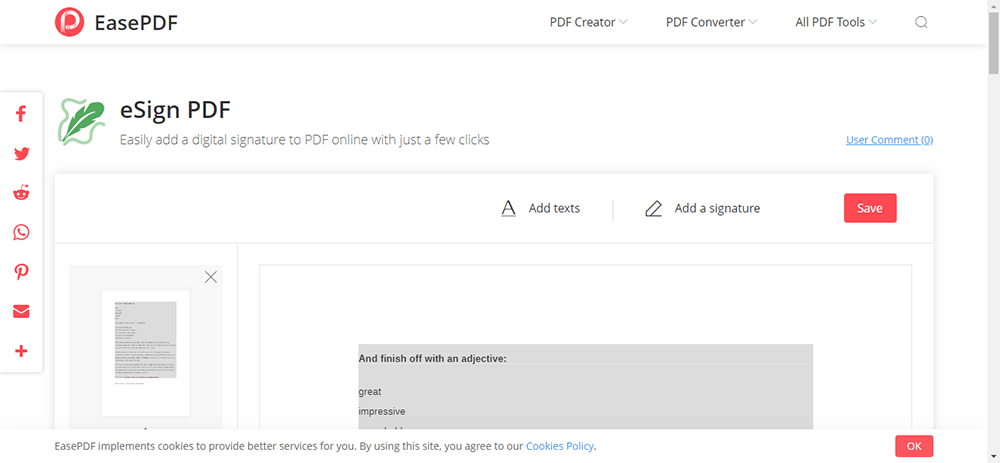
Etapa 4. Clique no botão " Salvar " no canto inferior direito para iniciar seu trabalho. Seus novos arquivos PDF estarão prontos para download imediatamente. Você pode baixá-lo de seu dispositivo local, salvá-lo em seu Google Drive, Dropbox, OneDrive ou enviá-lo a seus amigos por e-mail. Quando você tiver completado toda a conversão, o servidor irá deletar seus dados e arquivos em 24 horas automaticamente. Assim você não precisa se preocupar com a segurança dos arquivos.
2. Smallpdf
Smallpdf é um site para solução de PDF. Pode-se dizer que o Smallpdf é uma ferramenta online especial para solucionar as necessidades do formato PDF. Pode ajudar os usuários a compactar arquivos PDF e economizar espaço em disco.
No entanto, ele tem um número limitado de vezes. Se você deseja conversão ilimitada, você precisa se registrar como um membro smallpdf. A taxa é de US $ 12 por mês.
Etapa 1. Clique duas vezes em qualquer navegador instalado em seu computador e visite o site Smallpdf . Clique no botão " Assinatura em PDF " para iniciar seu trabalho. Você pode encontrá-lo na linha de fundo.

Etapa 2. Carregue seus arquivos PDF para a ferramenta Assinatura em PDF . Existem duas maneiras de assinar seus arquivos PDF. Você pode solicitar que outras pessoas assinem o PDF enviando um e-mail ou assinando você mesmo os arquivos PDF. Em seguida, você pode assinar seu nome usando o trackpad, mouse ou dispositivo de toque. O upload de imagens também é permitido nesta página.
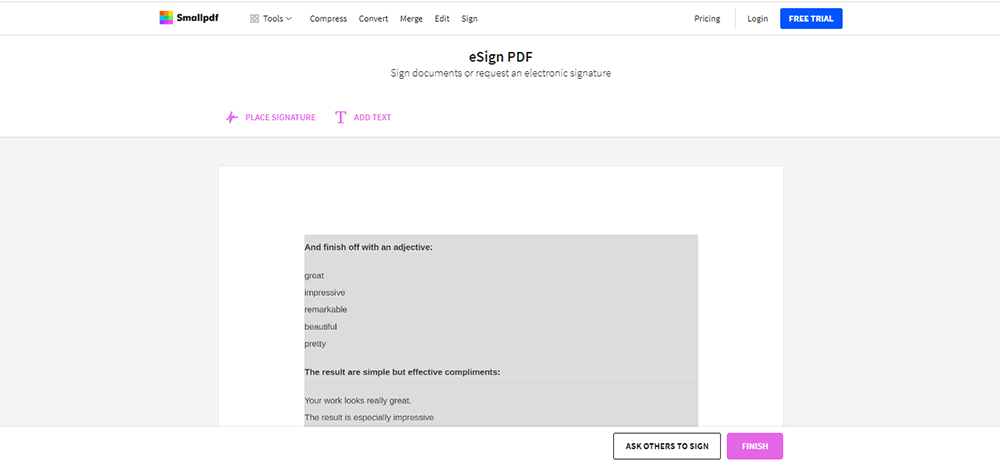
Etapa 3. Clique no botão " FINISH " e aguarde alguns segundos. Você pode baixar os arquivos para o seu computador ou salvá-los em suas contas na nuvem.
3. Sejda
Sejda é um editor de PDF fácil, agradável e produtivo. Ele suporta a conversão de arquivos PDF em Word, Excel, imagem e outros formatos. Ele também pode editar e cortar os arquivos PDF. É fácil de manusear, mesmo que você não seja bom em lidar com arquivos PDF.
Como eles disseram para tornar o PDF fácil e agradável, todas as ferramentas fornecidas no Sejda são fáceis de usar e produtivas, incluindo o Sign PDF.
Passo 1. Primeiro, vá em Sejda > Fill & Sign , que pode ser visto no topo da página. Em seguida, selecione-o.
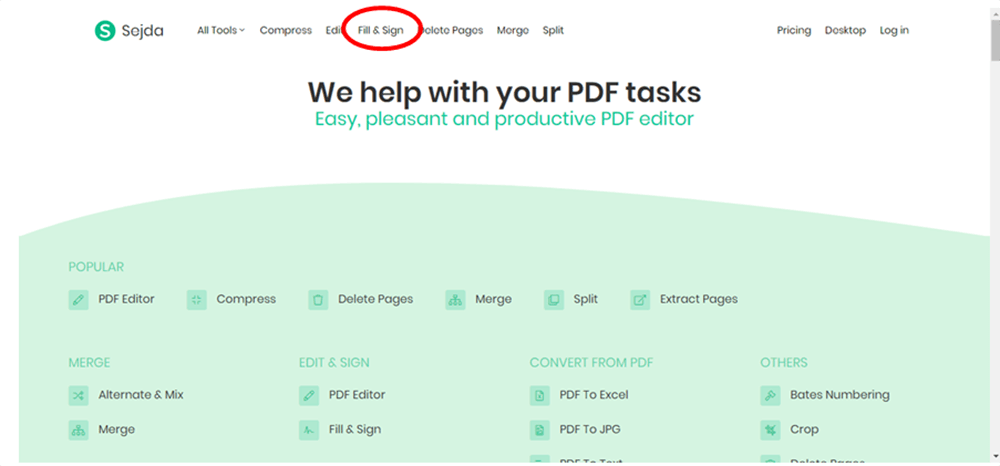
Etapa 2. Selecione seus documentos PDF. Clique no botão " Carregar arquivo PDF " para escolher um arquivo. Você também pode escolher seu arquivo em suas contas de nuvem, como Google Drive, Dropbox, OneDrive ou URL, clicando no ícone suspenso. Você pode postar um link em seu site para que os visitantes preencham seu documento PDF e, em seguida, receberá as respostas por e-mail ou poderá assinar por conta própria.
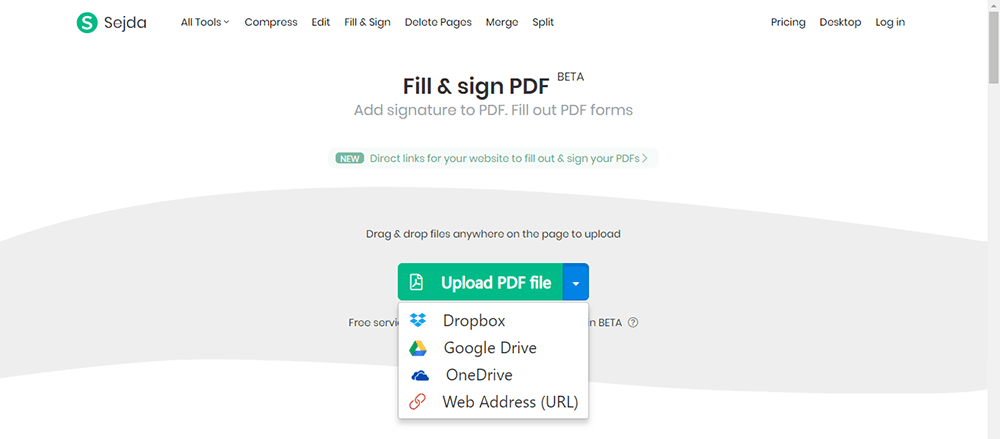
Etapa 3. Crie uma assinatura. Clique na guia " Assinar " e, em seguida, clique no botão " Nova Assinatura " para criar uma nova assinatura. Existem 3 métodos para criar uma assinatura. Em primeiro lugar, digite seu nome. Digite seu nome e selecione o estilo que você mais gosta. Você pode escolher entre mais de 10 estilos de escrita à mão. Em segundo lugar, use o mouse, trackpad ou dispositivo apontador para desenhar sua assinatura na tela. Em terceiro lugar, carregue uma imagem com sua assinatura.
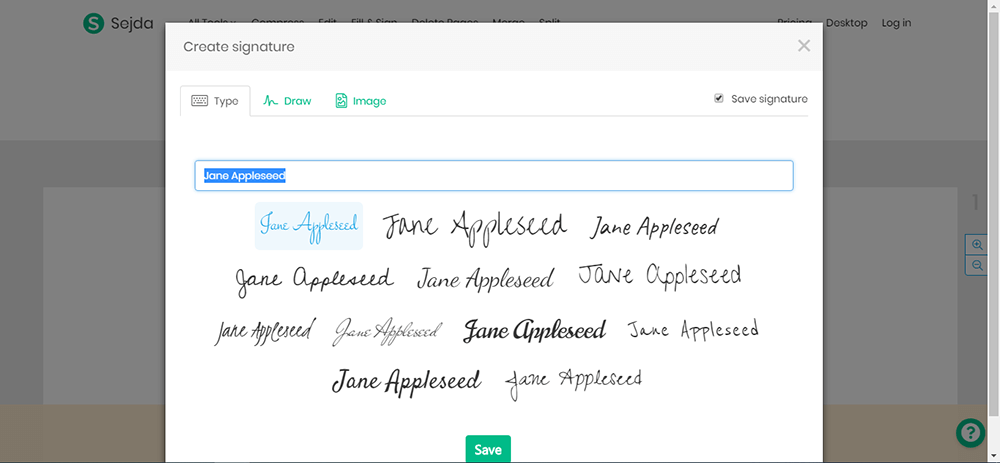
Etapa 4. Quando terminar seu trabalho, clique no botão verde " Aplicar alterações " para iniciar o trabalho. Após alguns segundos, você pode obter o novo arquivo PDF imediatamente. Clique em " Download " para baixar seu arquivo PDF (ou para a nuvem).
Opção dois - assinar um PDF off-line
1. Adobe Acrobat Pro DC
Adobe Acrobat Pro DC é a melhor ferramenta de desktop para lidar com arquivos PDF. Os usuários podem usar facilmente todas as ferramentas internas sem se preocupar com a qualidade da saída. Com o Adobe Acrobat, você pode não apenas converter PDF, mas também criar, editar, compactar, dividir e até mesmo assinar documentos PDF.
Mas não é totalmente gratuito. Adobe Acrobat DC é uma ferramenta paga, com uma avaliação gratuita de 7 dias, os usuários podem decidir se compram o software (US $ 14,99 por mês para Pro DC ou US $ 12,99 por mês para Standard DC) após se inscreverem para uma avaliação.
Etapa 1. Primeiramente, você deve baixar o Adobe Acrobat Pro DC de seu site e, em seguida, abri-lo. Carregue o documento PDF que deseja assinar. Clique no ícone " Assinar " na barra de ferramentas ou selecione a ferramenta " Preencher e assinar " no painel de ferramentas direito para iniciar o trabalho.
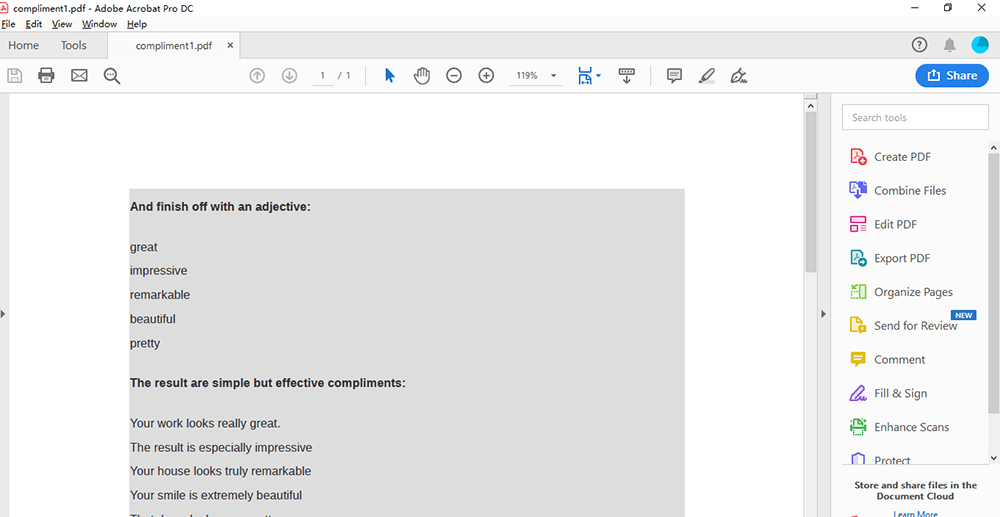
Etapa 2. Você pode adicionar textos ou alguns símbolos, como a marca correta, clicando nos botões correspondentes na barra de ferramentas. Clique no botão " Assinar " para adicionar uma assinatura ou adicionar iniciais conforme necessário. Você pode digitar ou desenhar sua assinatura usando o mouse, trackpad ou dispositivo apontador.
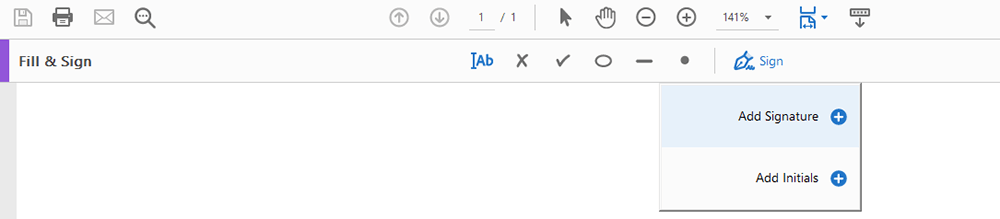
Etapa 3. Salve o arquivo PDF em Arquivo > Salvar como ou Salvar . Você também pode compartilhar o documento com seus amigos enviando um e-mail.
2. Wondershare PDFelement
Wondershare PDFelement é outro programa de desktop. Ele pode facilmente criar, editar, converter e assinar documentos PDF no Windows e Mac. Ele pode converter a forma de arquivos PDF e para outros formatos. A ferramenta Assinar PDF neste programa também é fácil de usar.
Se você deseja baixar os arquivos PDF, deve pagar por isso. Wondershare PDFelement tem uma versão padrão e uma versão Pro. A versão standard custa US $ 69 por ano, a versão pro custa US $ 129 por ano, mas sempre tem desconto. Finalmente, a versão padrão custa US $ 59 por ano e a versão pro custa apenas US $ 79 por ano.
Etapa 1. Vá e visite o Wondershare PDFelement, faça o download e instale-o.
Etapa 2. Clique no botão " Abrir arquivo " para enviar seu arquivo ou você pode criar um novo arquivo PDF.

Etapa 3. Selecione a guia " Proteger " na barra de ferramentas superior e clique no botão " Assinar documento " para continuar a assinar o arquivo PDF.
Etapa 4. Usando o mouse, clique e arraste para desenhar a área onde deseja que a assinatura apareça. Assim que terminar de arrastar a área desejada, você pode definir a aparência da assinatura. Quando terminar, clique no botão " Assinar " para assinar seu documento.

Etapa 5. Finalmente, clique no botão " Salvar " para baixar o documento PDF. Você pode salvar o arquivo em suas contas de nuvem como Google Drive, Dropbox ou enviar e-mail para seu amigo clicando na guia "Compartilhar" na barra de ferramentas superior.
Conclusão
Hoje, apresentamos 5 maneiras de assinar seu arquivo PDF, incluindo software online e offline. Espero que o software acima possa satisfazer as suas necessidades. Se você tiver alguma dúvida sobre como assinar arquivos PDF para converter arquivos PDF, não hesite em nos contatar para encontrar uma solução e nós responderemos o mais breve possível.
Esse artigo foi útil?
SIM Ou NÃO
























Comment
Seja o primeiro a deixar um comentário?
Ei, este recurso ainda não tem comentários. Deseja compartilhar seu comentário agora?
por favor insira comentários
Por favor, insira seu nome
digite o endereço de e-mail correto
Obrigado pelo seu feedback
Agradecemos sinceramente por seus comentários e eles são realmente úteis para nós. Se você gosta do EasePDF, compartilhe com seus amigos.
Compartilhar